最終ERSIONでファイルを検索する方法
この記事では、Excelのルックアップ関数を使用して最新のファイルバージョンを取得する方法を学習します。
`link:/ lookup-formulas-excel-lookup-function [LOOKUP function]`は範囲内の値を検索し、範囲またはそれに対応する値から値を返します。ただし、ここではLOOKUP関数のプロパティの1つを使用します。つまり、LOOKUP関数がルックアップ値の完全一致を見つけられない場合、範囲内の最後の最大値と一致します。 (範囲内の最大値ですが、ルックアップ値よりも小さい)。
一般式:
= LOOKUP ( 2 , FIND ( filename , range) , range )
例で上記の式を使用してこれを理解しましょう。ここでは、最初の列にファイルバージョンがあり、FileAの最後のバージョンを見つける必要があります。
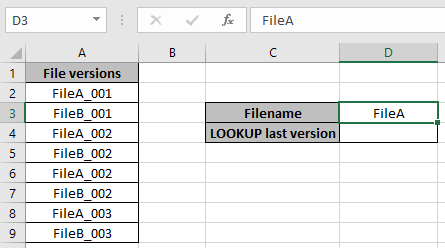
D4セルの数式を使用します:
= LOOKUP ( 2 , FIND(D3 , range) , range)
説明:
ファイル名の一致が見つかった場合、FIND関数は一致した値に対して1 *を返します。
-
一致するものが見つからない場合、FIND関数は#VALUEエラーを返します。そして、1と#VALUEエラーの配列を返します。
これで、1と#VALUEの配列のリストにあるルックアップ関数のルックアップ値(2 *)が表示されます。エラー。
-
したがって、関数が値2を見つけられない場合、最大値で2未満の最後の値を返します。
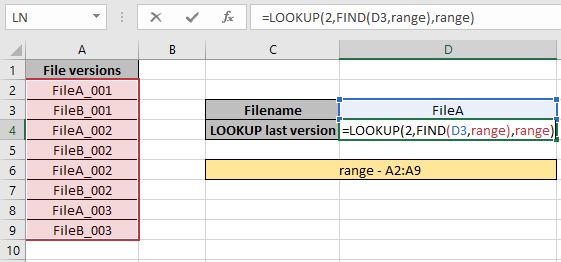
ここで、範囲はA2:A9配列の範囲と呼ばれます。
Enterキーを押して、結果を取得します。
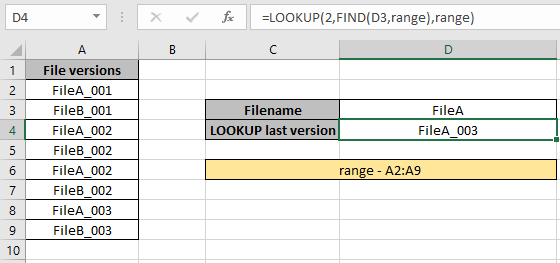
ご覧のとおり、LOOKUP&FIND関数を使用して最後のファイルバージョンを取得しました。
注:
。配列に一致するものが見つからない場合、数式は#NAエラーを返します。
。数式は最初にルックアップ値をチェックし、ルックアップ値が見つからない場合は直前の値を検索します。
。すべてのExcel数式は、常にテーブル配列で見つかった最初の値を返します。
。上で説明した式で、ファイル名配列で最後のファイルバージョンを検索します。
ExcelでLOOKUP関数を使用する方法を理解したことを願っています。ルックアップ値に関するその他の記事については、こちらをご覧ください。以下のコメント欄にご質問をお気軽にご記入ください。私たちは確かにあなたを助けます。
関連記事
link:/ lookup-formulas-use-index-and-match-to-lookup-value [INDEX andMATCHを使用して値を検索する]
link:/ lookup-formulas-excel-index-function [ExcelでのINDEX関数の使用方法]
link:/ lookup-formulas-excel-match-function [ExcelでMATCH関数を使用する方法]
link:/ lookup-formulas-excel-lookup-function [ExcelでLOOKUP関数を使用する方法]
link:/ forms-and-functions-introduction-of-vlookup-function [ExcelでVLOOKUP関数を使用する方法]
link:/ lookup-formulas-hlookup-function-in-excel [ExcelでHLOOKUP関数を使用する方法]
人気の記事
link:/ excel-generals-how-to-edit-a-dropdown-list-in-microsoft-excel [ドロップダウンリストを編集する]
link:/ Tips-conditional-formatting-with-if-statement [条件付き書式の場合]
link:/ lookup-formulas-vlookup-by-date-in-excel [Vlookup by date]